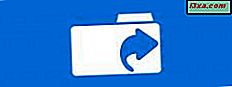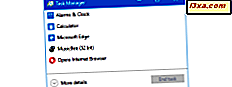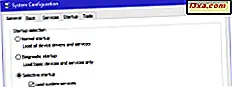A maioria dos nossos dispositivos portáteis tem um chip Bluetooth dentro. Ele nos permite conectá-los a outros dispositivos sem fio, em curtas distâncias e se livrar da necessidade de usar fios. Isso é especialmente verdadeiro quando você deseja conectar um fone de ouvido, um alto-falante portátil ou outros dispositivos semelhantes ao seu iPhone ou iPad. É por isso que pensamos que seria uma boa ideia mostrar como conectar dispositivos Bluetooth ao seu iPhone ou iPad:
NOTA: Este guia se aplica ao iOS 11.3.1 e foi criado usando um iPhone SE. Se você estiver usando uma versão diferente do iOS, um iPad ou um modelo de iPhone diferente, nossas capturas de tela poderão ser um pouco diferentes do que você vê na tela, mas as etapas envolvidas devem ser semelhantes.
Etapa 1. Ativar o Bluetooth no seu iPhone ou iPad
Independentemente de você querer conectar um fone de ouvido Bluetooth, um par de fones de ouvido ou um alto-falante portátil ao seu iPhone ou iPad, o processo é o mesmo. Primeiro, você precisa ativar o Bluetooth no smartphone ou tablet. Uma maneira de fazer isso é abrir o aplicativo Configurações, tocar em Bluetooth e ativar o comutador Bluetooth.
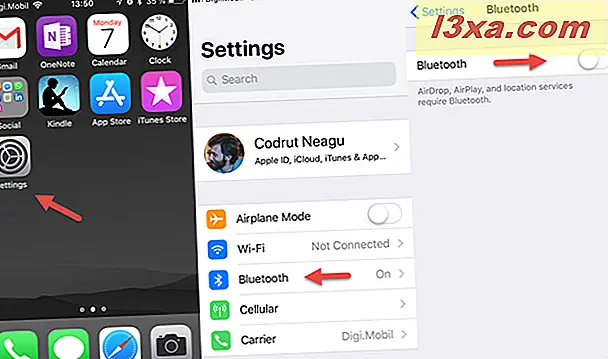
No entanto, existem outras maneiras de ativá-las também, e as abordamos neste tutorial: 3 maneiras de ativar e desativar o Bluetooth em um iPhone ou iPad.
Etapa 2. Ligue o dispositivo ao qual você deseja se conectar
O segundo passo é iniciar o dispositivo Bluetooth ao qual você deseja conectar seu iPhone ou iPad. Normalmente, isso significa pressionar o botão liga / desliga ou a chave liga / desliga. Para facilitar a compreensão, tomamos como exemplo um fone de ouvido Bluetooth e um alto-falante Bluetooth.
O nosso fone de ouvido Bluetooth tem um botão liga / desliga que deve ser ligado para ser executado:

O alto-falante portátil Bluetooth tem um botão liga / desliga que deve ser pressionado para que ele seja ligado.

Passo 3. Faça o seu dispositivo entrar no modo de emparelhamento Bluetooth
Em seguida, você deve fazer o dispositivo que você deseja se conectar, digite o modo de emparelhamento Bluetooth. Isso pode diferir de dispositivo para dispositivo, mas geralmente significa pressionar um botão dedicado "Modo de emparelhamento Bluetooth" ou pressionar o botão liga / desliga por alguns segundos. Também é comum que os dispositivos que entraram no modo de emparelhamento Bluetooth façam um som distinto ou pisquem uma luz LED, para que você saiba o que eles estão tentando fazer.
Por exemplo, no nosso fone de ouvido Bluetooth, temos que pressionar o botão "phone answer" por 3 segundos, e ele entra no modo de emparelhamento Bluetooth. Quando isso acontece, faz um barulho e suas luzes LED ficam azuis e vermelhas, alternando.

No caso do nosso alto-falante portátil Bluetooth, para que ele entre em seu modo de emparelhamento, temos que pressionar o botão liga / desliga por alguns segundos. Para nos informar que entrou nesse estado, o alto-falante pisca sua luz LED azul.

Passo 4. Use seu iPhone ou iPad para procurar o dispositivo Bluetooth e parear com ele
Volte para o seu iPhone ou iPad e volte para suas configurações de Bluetooth . Fique nesta tela por um tempo e seu smartphone ou tablet procura por quaisquer dispositivos Bluetooth próximos disponíveis para parear. Quando eles são encontrados, eles são mostrados em uma lista.
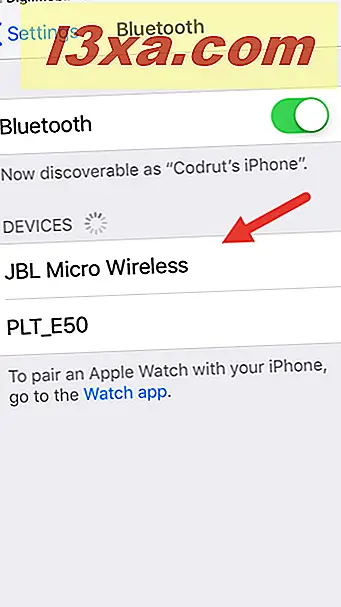
Identifique o dispositivo ao qual você deseja se conectar e toque nele. Em apenas alguns segundos, o seu iPhone ou iPad deve emparelhar e se conectar a ele.
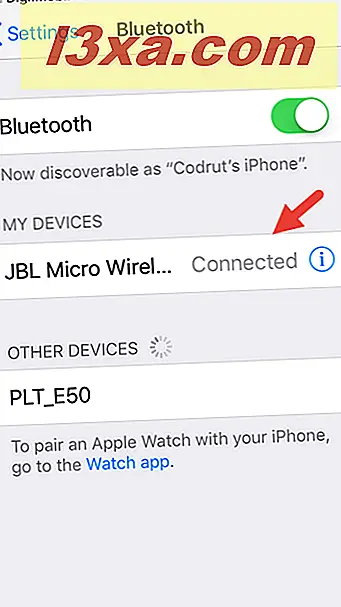
Agora você pode começar a usar seu dispositivo através da conexão Bluetooth que ele tem com seu iPhone ou iPad.
Como desconectar um dispositivo Bluetooth do seu iPhone ou iPad
Se você deseja desconectar um dos dispositivos que já conectou ao seu iPhone ou iPad, a maneira mais rápida de desativá-lo é desativá-lo.
No entanto, se preferir, você também pode desconectá-lo usando seu iPhone ou iPad. Para fazer isso, abra o aplicativo Configurações e, em seguida, o Bluetooth . Na tela Bluetooth, encontre o dispositivo do qual você deseja se desconectar e toque no botão "i" à direita.
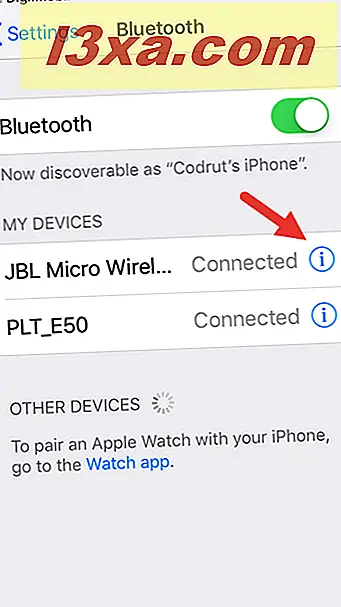
Na tela seguinte, toque em Desconectar e seu iPhone ou iPad não será mais conectado a esse dispositivo Bluetooth.
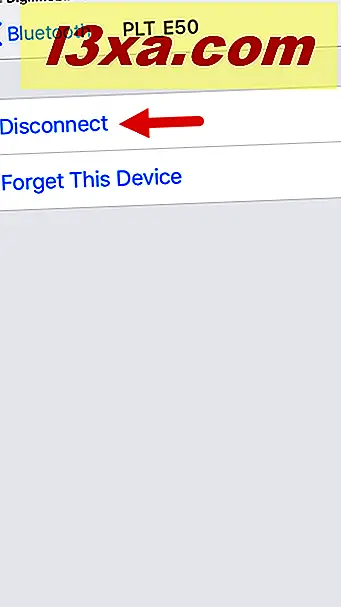
Como esquecer um dispositivo Bluetooth no seu iPhone ou iPad
Se você quiser esquecer um dispositivo Bluetooth ao qual você conectou seu iPhone ou iPad no passado, você também pode fazer isso. No entanto, se você fizer isso e quiser se conectar a esse dispositivo, mais tarde, precisará refazer todo o processo de pareamento sobre o qual conversamos neste guia.
Para esquecer um dispositivo Bluetooth, abra o aplicativo Configurações e, em seguida, Bluetooth . Na tela Bluetooth, encontre o dispositivo do qual você deseja se desconectar e toque no botão "i" à direita.
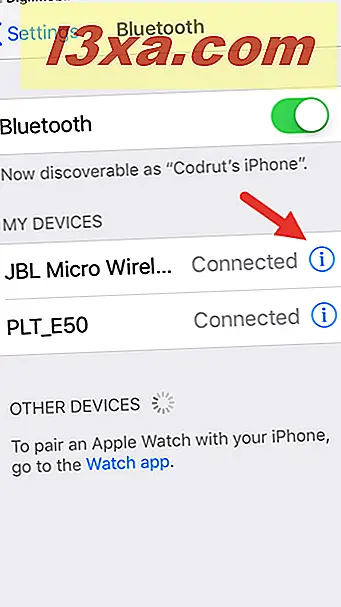
Na tela seguinte, toque em Esquecer e seu iPhone ou iPad não conhecerá mais seu dispositivo.
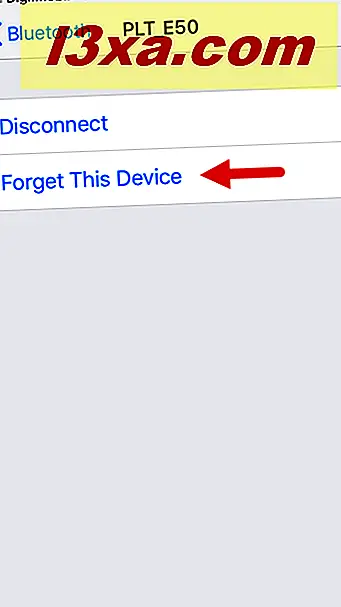
Você usa conexões Bluetooth no seu iPhone ou iPad?
O Bluetooth é uma grande invenção do mundo moderno, e a maioria das pessoas adora isso. Por que você não ama uma tecnologia que economiza de fios? Você usa muitos dispositivos Bluetooth junto com seu iPhone ou iPad? Use a seção de comentários abaixo para nos informar como você se sente em relação ao Bluetooth no iOS.